設定 App 內購買項目的價格
若要在 App Store 上提供付費內容,你會員資格中的「帳號持有人」必須在 App Store Connect 的「稅務與銀行業務」區段中接受《付費應用程式協議》。如果貴方尚未接受本協議的最新版本,則只能免費提供 App 內購買項目。
你必須先設定 App 內購買項目的價格,才能提交以供審查。請從多達 800 個的預設價格點中進行選擇;如有需要,可提出申請,使用其他更高的價格點(100 個,最高 $10,000 美元)。
設定價格時,你可以將熟悉的國家或地區作為基準,其他 174 個店面和 43 種貨幣則據以自動產生對應的價格。系統自動產生價格時,會因應外匯匯率和特定稅額,並遵循各國家或地區最常見的定價慣例。
Apple 會因應稅額和外匯匯率的變動,定期更新特定地區的價格。調整價格時,我們使用的是財經資料供應商提供的公開匯率資訊。自動的價格調整與更新除了有助於確保你的 App 在所有店面上的價格,均與你的基準國家或地區維持對等之外,還可以讓你的全球營收保持穩定,這是因為客戶較沒有誘因前往其他店面尋求更低的價格,以及定價錯誤的情況減少了。Apple 絕不會調整基準國家或地區的價格,而且在調整其他店面的價格前,一律會事先通知你相關事宜。
你也可以選擇手動管理部分甚至全部店面的價格。不過,請注意,在你手動管理價格的店面,你有責任瞭解並實施適用的最新稅額和匯率。
注意:你對產品後設資料所做的變更可能需要最多 1 小時才會出現在沙箱環境中。
瞭解如何使用 App Store Connect API 設定 App 內購買項目的價格(可能為英文網站)。
必要角色:帳號持有人、管理或 App 管理。請參閱角色權限。
設定 App 內購買項目的價格
-
在「App」中,選取你的 App。
-
在側邊欄中,按一下「App 內購買項目」。若為非續訂型訂閱,則是按一下「訂閱」,然後向下捲動至「非續訂型訂閱」區段並按一下「管理」。
-
按一下你要編輯的 App 內購買項目。
-
在「價格排程」區段中,按一下「新增價格」。
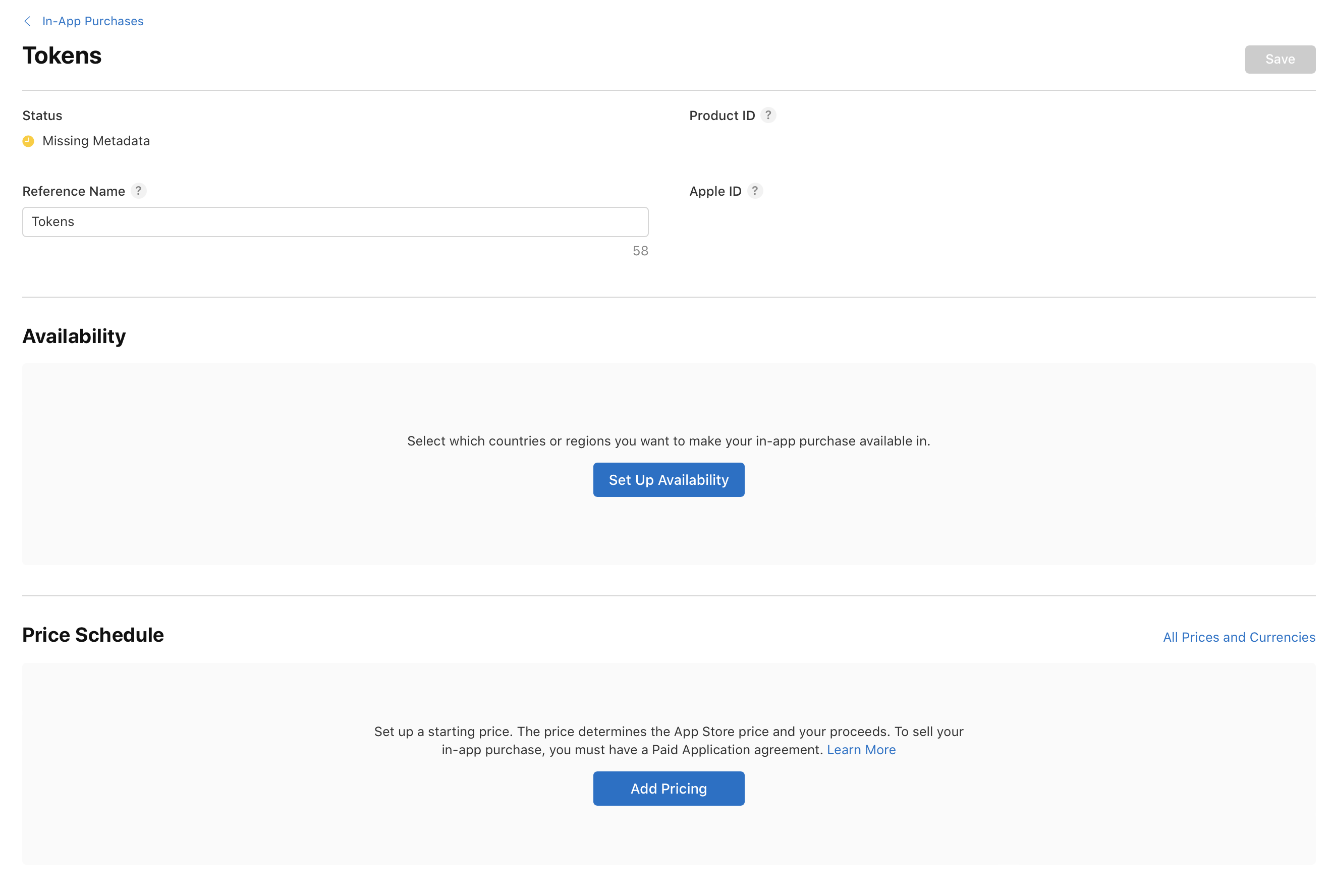
-
選取基準國家或地區。Apple 會以這個國家或地區的價格為基準,為其他 174 個店面提供對等的價格。而為因應稅額和外匯匯率的變動,我們會定期自動更新這些其他店面的價格。你之後可以隨時變更這個基準國家或地區的設定。
-
選取基準國家或地區的價格,然後按「下一步」。一開始,列表中會顯示 25 個價格點,這些價格點遵循各國家或地區最常見的定價慣例。若要查看更多價格點,請捲動到選單末端,然後按一下「查看其餘價格」。你可以從多達 800 個的預設價格點中進行選擇;如有需要,你還可以提出申請,使用其他更高的價格點(100 個)。

-
隨即顯示的畫面中會提供所有其他店面的對等價格。如果你希望 Apple 自動為你調整價格,請勿對此定價進行任何變更。你也可以為個別國家或地區選擇不同的價格。但如果你自行選取價格,Apple 未來將不會調整這些店面的定價。

-
按「下一步」。
-
檢視你即將進行的價格調整,然後按一下「確認」。

編輯 App 內購買項目的基準國家或地區
App 和各個 App 內購買項目的基準國家或地區可以分開設定。在你編輯 App 內購買項目的基準國家或地區,或更新 App 內購買項目的定價之後,該購買項目將不再繼承你對 App 的基準國家或地區所做的變更。
若要一次編輯所有 App 內購買項目的基準國家或地區,請編輯 App 的基準國家或地區。
-
在「App」中,選取你的 App。
-
在側邊欄中,按一下「App 內購買項目」。若為非續訂型訂閱,則是按一下「訂閱」,然後向下捲動至「非續訂型訂閱」區段並按一下「管理」。
-
按一下你要編輯的 App 內購買項目。
-
在「價格排程」區段中,按一下「所在國家或地區」下的「編輯」。
-
變更基準國家或地區時,會刪除任何已安排的價格調整。請檢視任何已安排的價格調整,接著勾選註記框,表示你已瞭解這些調整將被永久刪除,然後按一下「編輯」。

-
選取基準國家或地區。Apple 會以這個國家或地區的價格為基準,為其他 174 個店面提供對等的價格。而為因應稅額和外匯匯率的變動,我們會定期自動更新這些其他店面的價格。你之後可以隨時變更這個基準國家或地區的設定。
-
選取基準國家或地區的價格,然後按「下一步」。一開始,列表中會顯示 25 個價格點,這些價格點遵循各國家或地區最常見的定價慣例。若要查看更多價格點,請捲動到選單末端,然後按一下「查看其餘價格」。你可以從多達 800 個的預設價格點中進行選擇;如有需要,你還可以提出申請,使用其他更高的價格點(100 個)。

-
隨即顯示的畫面中會提供所有其他國家或地區的對等價格(系統按稅額和外匯匯率計算)。如果你希望 Apple 自動為你調整價格,請勿對此定價進行任何變更。你也可以為個別國家或地區選擇不同的價格。但如果你自行選取價格,Apple 未來將不會調整這些店面的定價。

-
按「下一步」。
-
檢視你即將進行的價格調整,然後按一下「確認」。
新定價會立即生效。
